Windows 10 to przyjazny dla użytkownika system operacyjny, umożliwiający przypinanie do strony początkowej wszystkich aplikacji, z których regularnie korzystasz. Niestety, czasami, gdy użytkownicy próbują przypiąć określone elementy do Startu, napotykają różne błędy: nic się nie dzieje, brakuje niektórych ikon aplikacji lub aplikacje pojawiają się dopiero po ponownym uruchomieniu. Po prostu nie mogą przypiąć kafelków do menu Start.
Co mogę zrobić, jeśli aplikacje nie przypinają się do menu Start?
Jeśli nie możesz przypiąć aplikacji do menu Start, może to być denerwujący problem dla niektórych użytkowników. Mówiąc o przypinaniu aplikacji, są to niektóre z najczęstszych problemów zgłaszanych przez użytkowników:
- Nie można przypiąć do okien menu Start 7 — Ten problem może wystąpić we wszystkich wersjach systemu Windows, a nawet jeśli nie używasz systemu Windows 10, możesz zastosować większość naszych rozwiązań w swojej wersji systemu Windows.
- Przypnij do menu Start nie działa Windows 10 — Wielu użytkowników zgłosiło, że ta funkcja nie działa dla nich. W takim przypadku spróbuj wyłączyć lub usunąć program antywirusowy i sprawdź, czy to rozwiąże problem.
- Przypinanie aplikacji Menu Start zniknęło, nie działa, nie pojawia się, nie działa — Kilku użytkowników zgłosiło, że ta funkcja w ogóle nie pojawia się na komputerze. Jeśli masz ten problem, być może uda Ci się go rozwiązać, zmieniając zasady grupy.
Oto jak użytkownicy opisują problem:
właśnie zainstalowałem Win10. I już w obliczu bardzo małego i irytującego problemu, który zastanawiam się, jak stwardnienie rozsiane mogło przeoczyć.
Jeśli spróbuję „przypiąć, aby uruchomić” dowolny skrót lub aplikację / .exe, nic się nie stanie, menu Start nie reaguje na tę akcję. To samo z „Odepnij od początku”.
Przed przystąpieniem do rozwiązywania problemów upewnij się, że:
Rozwiązanie 1 — Sprawdź swój program antywirusowy
Według użytkowników, jeśli nie możesz przypiąć kafelków do Menu Start, problemem może być Twój program antywirusowy. Twój program antywirusowy może czasami zakłócać działanie systemu Windows 10, co może powodować, że niektóre funkcje przestaną działać.
Łatwo to jednak naprawić, sprawdzając ustawienia antywirusa.
Chcesz sprawdzić, czy zapora sieciowa blokuje niektóre funkcje? Aby to sprawdzić, wykonaj proste kroki z tego przewodnika.
Czasami niektóre ustawienia mogą zakłócać działanie systemu Windows, a aby rozwiązać problem, musisz znaleźć i wyłączyć to ustawienie. Jeśli nie możesz znaleźć ustawienia odpowiedzialnego za ten błąd, być może trzeba całkowicie wyłączyć program antywirusowy, aby rozwiązać problem.
W niektórych przypadkach może być nawet konieczne odinstalowanie programu antywirusowego. Użytkownicy zgłaszali problemy z Kaspersky Antivirus, jednak udało im się rozwiązać problem po prostu usuwając go.
Użytkownikom Norton przygotowaliśmy dedykowany przewodnik, jak całkowicie usunąć go z komputera. Istnieje również podobny przewodnik dla użytkowników McAffe.
Jeśli używasz dowolnego rozwiązania antywirusowego i chcesz całkowicie usunąć go z komputera, koniecznie sprawdź tę niesamowitą listę z najlepszym oprogramowaniem do odinstalowywania, z którego możesz teraz korzystać.
Jeśli zdecydujesz się usunąć program antywirusowy, być może będziesz musiał rozważyć przejście na inne rozwiązanie antywirusowe.
Na rynku dostępnych jest wiele świetnych narzędzi antywirusowych, ale najlepsze są Bitdefender, BullGuard i Panda Antivirus, więc wypróbuj dowolne z nich.
Chcesz zmienić swój program antywirusowy na lepszy? Oto lista naszych najlepszych wyborów.
Rozwiązanie 2 — Użyj edytora zasad grupy
Czasami nie możesz przypiąć kafelków do menu Start ze względu na swoje zasady. Zawsze możesz jednak zmienić swoje zasady, wykonując następujące czynności:
- naciśnij Klawisz Windows + R. i wejdź gpedit.msc. Teraz naciśnij Wchodzić lub kliknij dobrze.
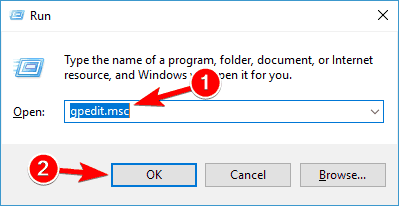
- W lewym okienku wybierz Konfiguracja użytkownika> Szablony administracyjne> Menu Start i pasek zadań. W prawym okienku kliknij dwukrotnie Zapobiegaj dostosowywaniu ekranu startowego przez użytkowników.

- Wybierz Nie skonfigurowane i kliknij Zastosować i dobrze aby zapisać zmiany.

Po zmianie tych ustawień problem powinien zostać rozwiązany.
Dowiedz się, jak edytować zasady grupy jak ekspert za pomocą tego przydatnego przewodnika.
Nie masz edytora zasad grupy na komputerze z systemem Windows? Pobierz teraz, wykonując zaledwie kilka kroków.
Rozwiązanie 3 — Uruchom Windows PowerShell
Jeśli nie możesz przypiąć kafelków do Menu Start, możesz rozwiązać problem, rejestrując ponownie Menu Start. Aby to zrobić, wykonaj następujące kroki:
- naciśnij Klawisz Windows + S. i wejdź PowerShell. Kliknij prawym przyciskiem myszy PowerShell z listy wyników i wybierz Uruchom jako administrator.

- Wklej to polecenie w oknie Windows PowerShell: Get-AppXPackage -AllUsers | Foreach {Add-AppxPackage -DisableDevelopmentMode -Register „$ ($ _. InstallLocation) \ AppXManifest.xml”}

- Poczekaj, aż PowerShell wykona i dokończy polecenie. Zignoruj błędy, które mogą się pojawić.
- Zrestartuj swój komputer.
Windows PowerShell nie działa? Nie pozwól, aby zrujnowało to Twój dzień i łatwo rozwiązało problem, czytając ten artykuł.
Rozwiązanie 4 — Uruchom Kontroler plików systemowych
Jeśli nie możesz przypiąć aplikacji do menu Start w systemie Windows 10, przyczyną może być uszkodzenie pliku. Istnieje wiele przyczyn uszkodzenia plików, ale w celu rozwiązania problemu zaleca się naprawienie plików za pomocą skanowania SFC.
Jest to dość proste i możesz to zrobić, wykonując następujące kroki:
- Naciśnij klawisz Windows + X i wybierz Wiersz polecenia (administrator) z menu. Możesz także użyć PowerShell (administrator).

- Rodzaj sfc / scannow> trafienie Wchodzić. Poczekaj na zakończenie skanowania.

- Spróbuj przypiąć aplikacje do strony początkowej. Jeśli nadal nie możesz przypiąć płytek, przejdź do następnego kroku.
Jeśli masz problemy z dostępem do wiersza polecenia jako administrator, lepiej zapoznaj się z tym przewodnikiem.
polecenie scannow zostało zatrzymane przed zakończeniem procesu? Nie martw się, mamy dla Ciebie łatwą naprawę.
Rozwiązanie 5 — Po prostu przeciągnij i upuść aplikacje na stronę początkową
Znalazłem tymczasowe rozwiązanie:
Przeciągnij i upuść aplikację ze wszystkich menu aplikacji, aby uruchomić menu
To działa dla mnie, po prostu kliknięcie prawym przyciskiem myszy i wybranie „Przypnij do startu” nie działa
Przeciągnij i upuść to prosta czynność, ale jeśli nie działa, możesz to naprawić za pomocą tego przewodnika krok po kroku.
Rozwiązanie 6 — Uruchom ponownie Eksploratora w Menedżerze zadań
Czasami ten problem może być spowodowany tymczasową usterką. Jednak użytkownicy znaleźli szybki i łatwy sposób na rozwiązanie tego problemu. Według nich wystarczy ponownie uruchomić proces Eksploratora i problem powinien zostać rozwiązany. Aby to zrobić, wykonaj następujące kroki:
- naciśnij Ctrl + Shift + Esc zacząć Menadżer zadań.
- Rodzaj Menadżer zadań > pozostań na Karta Procesy.
- Iść do Eksplorator Windows (na końcu listy). Kliknij Uruchom ponownie przycisk (w prawym dolnym rogu okna menedżera zadań).

Nie możesz otworzyć Menedżera zadań? Nie martw się, mamy dla Ciebie odpowiednie rozwiązanie.
Rozwiązanie 7 — Użyj Regedit, aby zmienić układ strony początkowej
- wciśnij Klawisz Windows + R. aby otworzyć Run> Type regedit.

- otwarty HKEY_LOCAL_MACHINE\Oprogramowanie\Zasady\Microsoft\Windows\poszukiwacz (dla niektórych użytkowników Eksploratora może nie być na liście)
- Zmiana LockedStartLayout od 1 do 0.
- Zrestartuj swój komputer.
Jeśli nie możesz edytować rejestru, wykonaj czynności opisane w tym dedykowanym przewodniku i dowiedz się, jak możesz to zrobić jak profesjonalista.
Nie masz dostępu do Edytora rejestru? Rzeczy nie są tak przerażające, jak się wydają. Sprawdź ten przewodnik i szybko rozwiąż problem.
Rozwiązanie 8 — Utwórz nowe konto użytkownika
Jeśli nie możesz przypiąć kafelków do Menu Start, przyczyną może być Twoje konto użytkownika. Czasami twoje konto może zostać uszkodzone, a aby to naprawić, musisz utworzyć nowe konto, wykonując następujące czynności:
- naciśnij Klawisz Windows + I aby otworzyć Aplikacja ustawień.
- Teraz przejdź do Konta Sekcja.

- Z menu po lewej wybierz Rodzina inni ludzie. W prawym okienku wybierz Dodaj kogoś innego do tego komputera.

- Wybierz Nie mam danych logowania tej osoby.

- Teraz wybierz Dodaj użytkownika bez konta Microsoft.

- Wprowadź żądaną nazwę użytkownika i kliknij Kolejny.

Po wykonaniu tej czynności przejdź do nowo utworzonego konta i sprawdź, czy problem nadal występuje. Jeśli nie, oznacza to, że stare konto jest uszkodzone, więc musisz przenieść swoje pliki osobiste na nowe konto i użyć go jako głównego.
Jeśli masz problemy z otwarciem aplikacji Ustawienia, zapoznaj się z tym artykułem, aby rozwiązać problem.
Windows nie pozwala ci dodać nowego konta użytkownika? Wykonaj proste kroki i utwórz lub dodaj liczbę kont, które chcesz!
Rozwiązanie 9 — Wyłącz PowerShell
PowerShell to potężne narzędzie wiersza polecenia i podstawowy składnik systemu Windows 10. Jednak niewielu użytkowników zgłosiło, że nie mogą przypiąć kafelków do menu Start z powodu programu PowerShell.
To dość niezwykłe, że PowerShell zakłóca działanie menu Start, ale możesz rozwiązać ten problem, po prostu wyłączając PowerShell. Aby to zrobić, wykonaj następujące kroki:
- naciśnij Klawisz Windows + S. i wejdź Windows cechy. Teraz wybierz Włącz lub wyłącz funkcje systemu Windows.

- Pojawi się teraz okno Funkcje systemu Windows. Odznacz Windows PowerShell 2.0 i kliknij dobrze aby zapisać zmiany.

- Uruchom ponownie komputer, aby zastosować zmiany.
Po ponownym uruchomieniu komputera problem z menu Start powinien zostać rozwiązany, a Ty możesz mieć możliwość przypinania aplikacji bez żadnych problemów.
Rozwiązanie 10 — Usuń katalog TileDataLayer
Według użytkowników czasami TileDataLayer może powodować pojawienie się tego problemu. Aby rozwiązać problem, zaleca się usunięcie tego katalogu i sprawdzenie, czy to rozwiąże problem. Aby to zrobić, wykonaj następujące kroki:
- naciśnij Klawisz Windows + R. i wejdź services.msc. naciśnij Wchodzić lub kliknij dobrze.

- Po otwarciu okna Usługi zlokalizuj Serwer modelu danych kafelkowych, kliknij go prawym przyciskiem myszy i wybierz Zatrzymać.

- Teraz idź do C: \ Users \ Your_username \ AppData \ Local katalog i zlokalizuj TileDataLayer informator. Teraz utwórz kopię tego katalogu i na wszelki wypadek zapisz go na pulpicie.

- Usuń TileDataLayer i ponownie uruchom komputer.
Po ponownym uruchomieniu komputera sprawdź, czy problem nadal występuje. Usuwając ten katalog, zmusisz system Windows do ponownego utworzenia kafelków, a problem powinien zostać rozwiązany.
Rozwiązanie 11 — Skopiuj aplikacje do katalogu Programy
Według użytkowników możesz być w stanie obejść ten problem, kopiując skróty do katalogu Programy.
Jeśli nie jesteś zaznajomiony, ten katalog zawiera wszystkie aplikacje Menu Start, a jeśli chcesz dodać elementy do Menu Start, wystarczy przenieść je do tego katalogu. Aby to zrobić, wykonaj następujące kroki:
- Upewnij się, że jesteś zalogowany na konto administratora.
- Znajdź skrót, który chcesz dodać do menu Start, kliknij go prawym przyciskiem myszy i wybierz Kopiuj.
- Teraz idź do C: \ ProgramData \ Microsoft \ Windows \ Start Menu \ Programs i wklej tam swój skrót.

- Teraz otwórz swój Menu Start i powinieneś zobaczyć nowy skrót w sekcji Ostatnio dodane. Po prostu kliknij skrót prawym przyciskiem myszy i wybierz Przypiąć do początku i to wszystko.
Ostrzeżenie o epickim przewodniku! Nigdy więcej problemów z Eksploratorem plików. Napraw je wszystkie za pomocą tego obszernego przewodnika!
Niektórzy użytkownicy sugerują również skopiowanie skrótu do C: \ Users \ Your_username \ AppData \ Roaming \ Microsoft \ Windows \ Start Menu \ Programs katalog, więc możesz również spróbować.
Które obejście działało dla Ciebie? Powiedz nam w sekcji komentarzy poniżej. Zostaw też inne pytania, które możesz mieć.

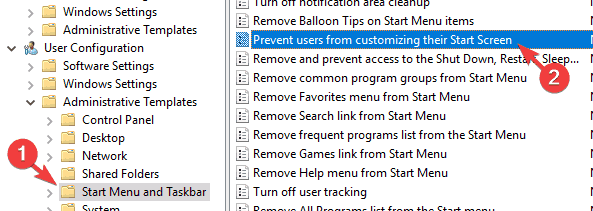
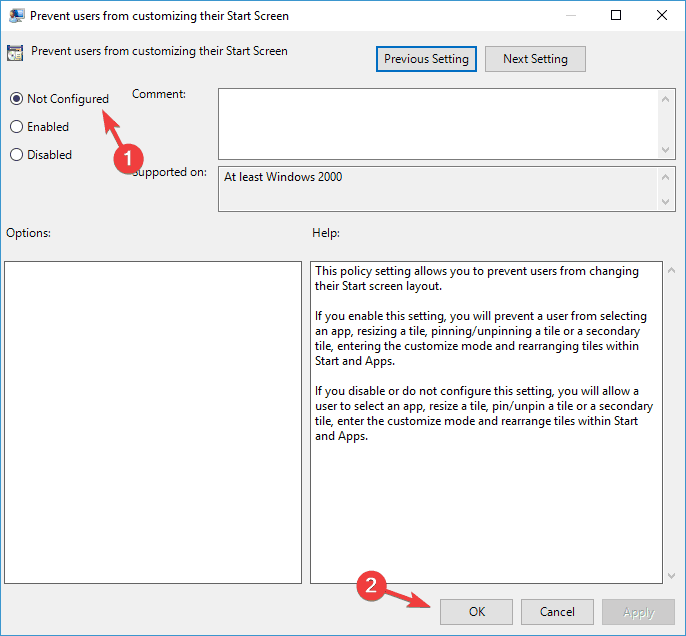
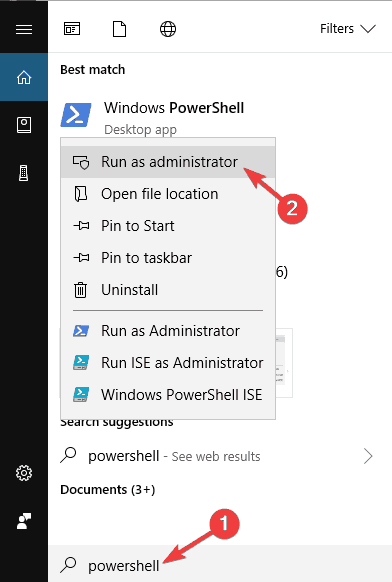

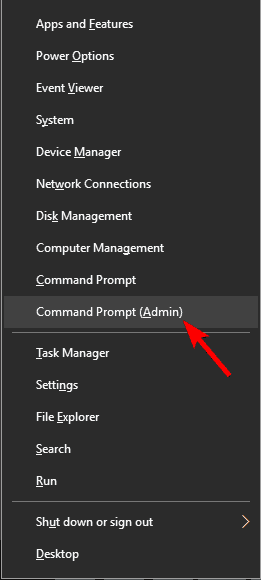
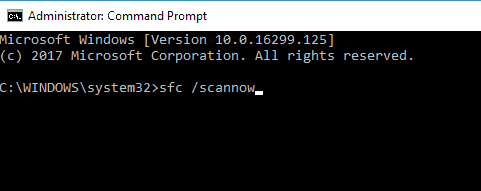
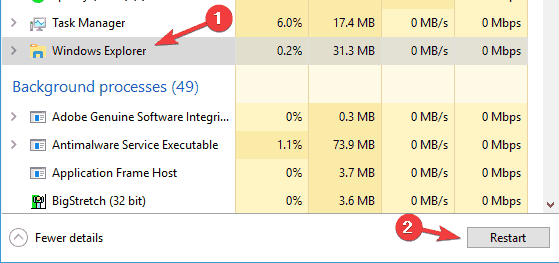
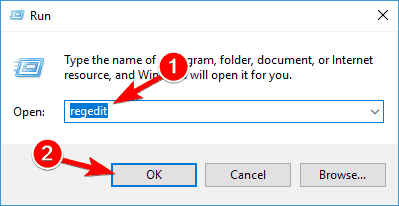
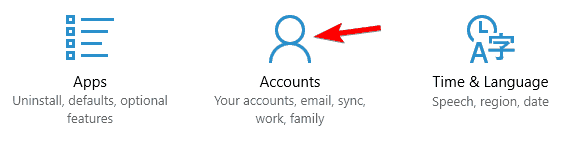
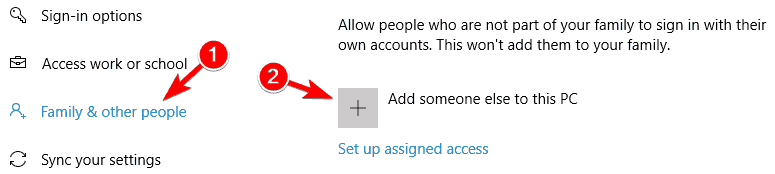
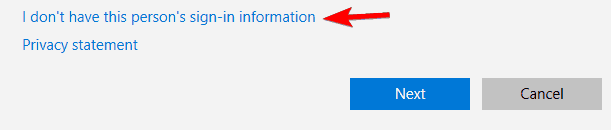
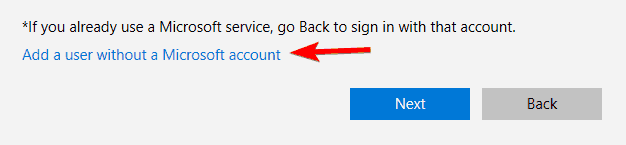
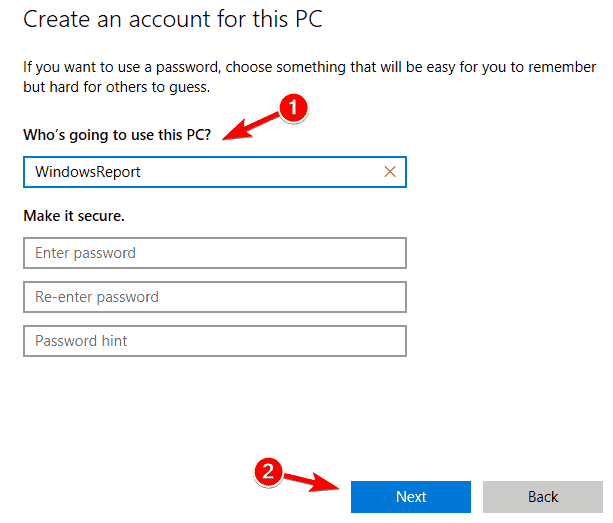
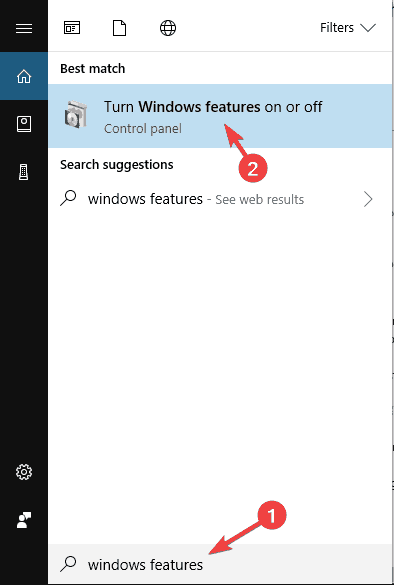
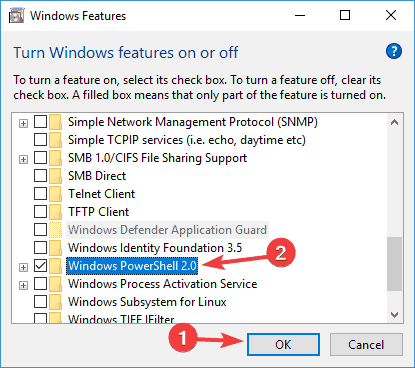
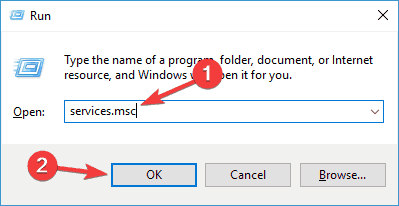
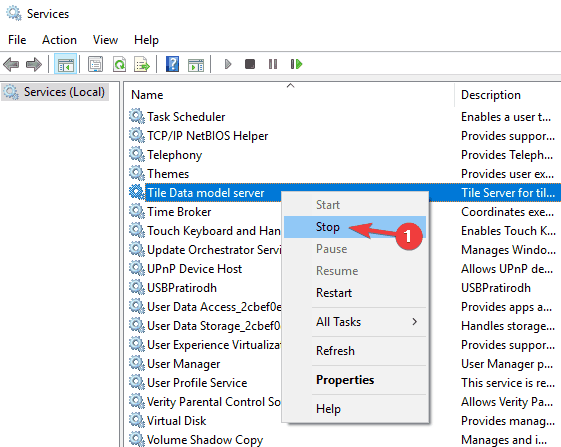
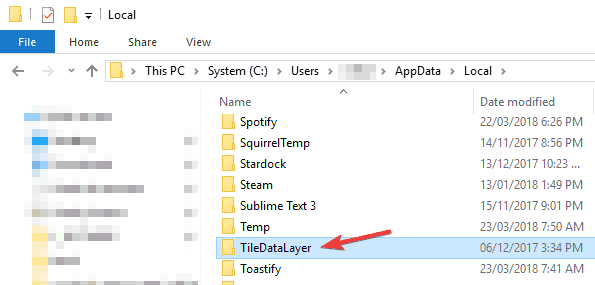
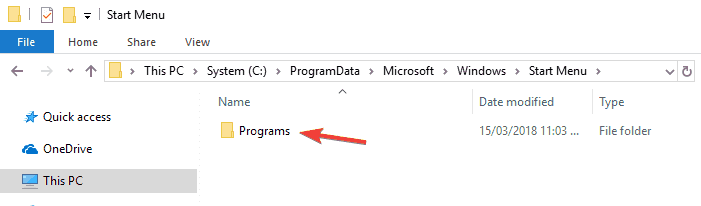
![Nie można przypiąć aplikacji, aby uruchomić w systemie Windows 10 [KOMPLETNY PRZEWODNIK]](https://pogotowie-komputerowe.org.pl/wp-content/cache/thumb/c9/d04b726a78f50c9_320x200.png)

![CCleaner nie usuwa historii Firefoksa [PRZEWODNIK KROK PO KROKU]](https://pogotowie-komputerowe.org.pl/wp-content/cache/thumb/34/e082c9b397feb34_150x95.png)

![Instalacja Discord nie powiodła się w systemie Windows 10 [NAJPROSTSZE ROZWIĄZANIA]](https://pogotowie-komputerowe.org.pl/wp-content/cache/thumb/2a/6ff23b126738c2a_150x95.png)